Visual Studio Code: 10 Truques Que Todo Programador Deveria Saber
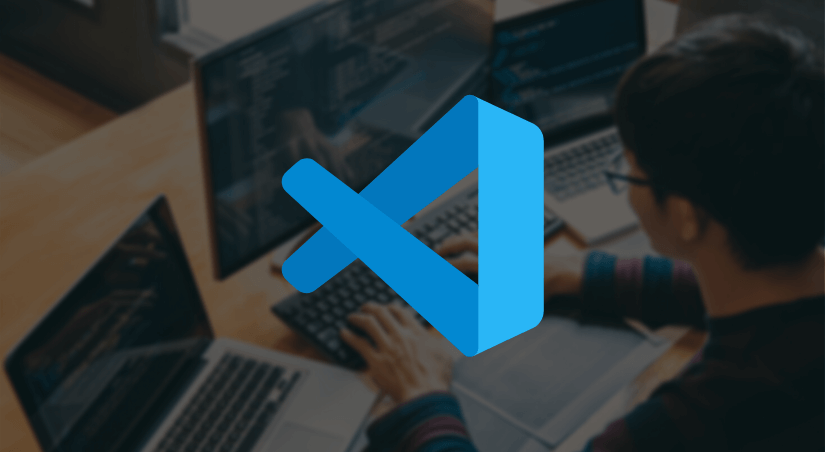
Atualmente o Visual Studio Code também conhecido como VSCode é um dos principais editores de códigos e o queridinho da galera.
O VSCode foi desenvolviedo pela Microsoft para ser utilizado nos sistemas operacionais Windows, Linux e macOS.
Neste artigo vou te passar alguns truques que com certeza vão aumentar consideravelmente a sua produtividade.
Portanto, recomendo prestar atenção e ler esse artigo até o final pois tenho certeza que esses truques vão te ajudar. Vamos lá?
Confira neste artigo:
Command Palette
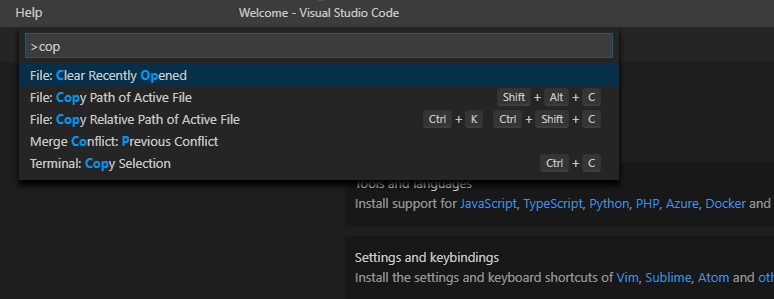
Primeiramente temos o Command Palette (Paleta de comandos).
Essa funcionalidade permite que você acesse diversos comandos disponíveis apenas digitando uma palavra-chave em vez de navegar pelos menus.
O Command Palette pode ser aberto teclado: Ctrl + Shift + P
Ou seja, você pode digitar palavras chave relevantes para ver uma lista de comandos na janela suspensa que aparece.
Veja também: Os melhores cursos gratuitos de programação com certificado.
Modo Zen Visual Studio Code
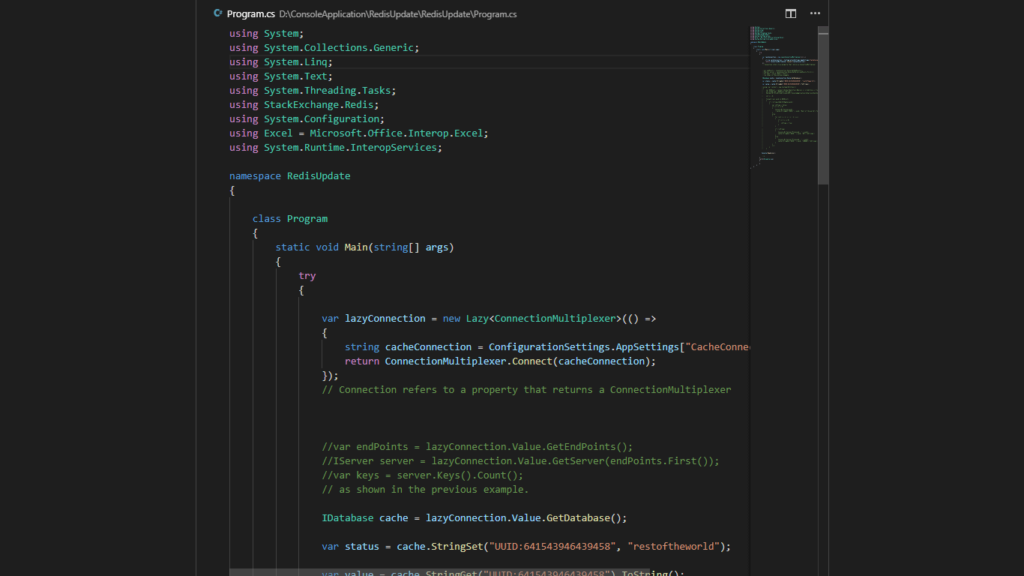
O Modo Zen é uma forma de evitar distrações. Todas as caixas de ferramentas e barras extras em sua janela são removidas.
Dessa forma, você pode se concentrar completamente em seu código.
Para ativar esse modo basta acessar: View > Appearence > Toggle Zen Mode
Além disso, você pode alinhar o seu código ao centro no Modo Zen para melhorar ainda mais a visualização.
Portanto, se você quer se tornar ainda mais produtivo recomendo dar uma conferida nesse modo.
Split view
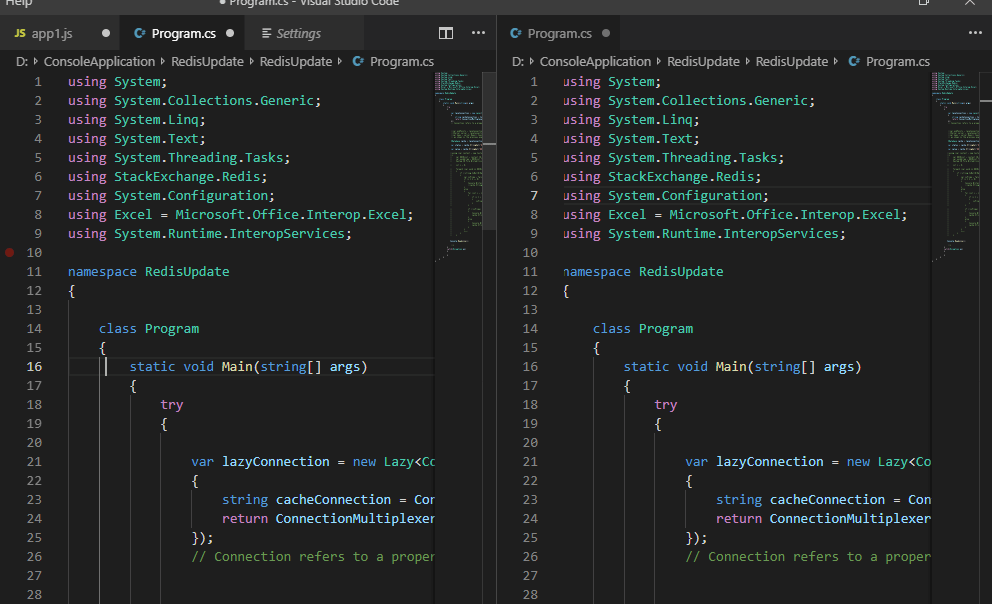
Se você gosta de trabalhar em multitarefa e precisa editar dois arquivos diferentes do mesmo projeto simultaneamente, ou precisa verificar a diferença entre dois arquivos, utilize o Split View.
O Spli View pode ser personalizado com base em suas preferências, podendo visualizar os arquivos na vertical ou horizontal.
Você pode ativar essa opção acessando: View > Editor Layout > Split Up
Ou seja, vale a pena experimentar trabalhar dessa forma, tenho certeza que pode ajudar de alguma forma.
Tag wrapping Visual Studio Code
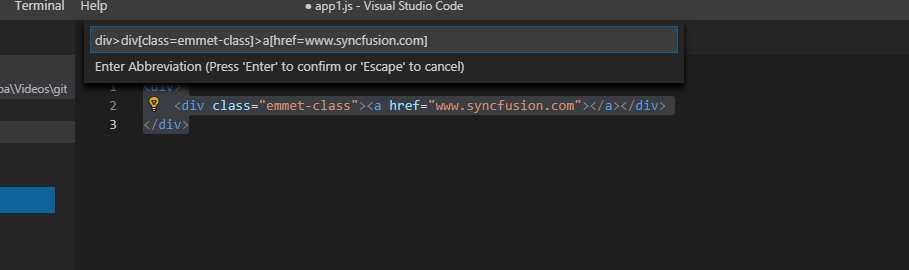
Existe um plugin chamado Emmet que economiza muito tempo e melhora a produtividade do desenvolvedor ajudando a digitar menos.
O Emmet permite que você utilize tags correspondentes do código abreviado que está sendo digitado.
Ou seja, uma excelente ferramenta para VSCode que pode te ajudar em diversas tarefas.
Clique aqui para conferir uma lista de todos as tag’s pré-suportados no Emmet.
Integração Visual Studio Code Com Git
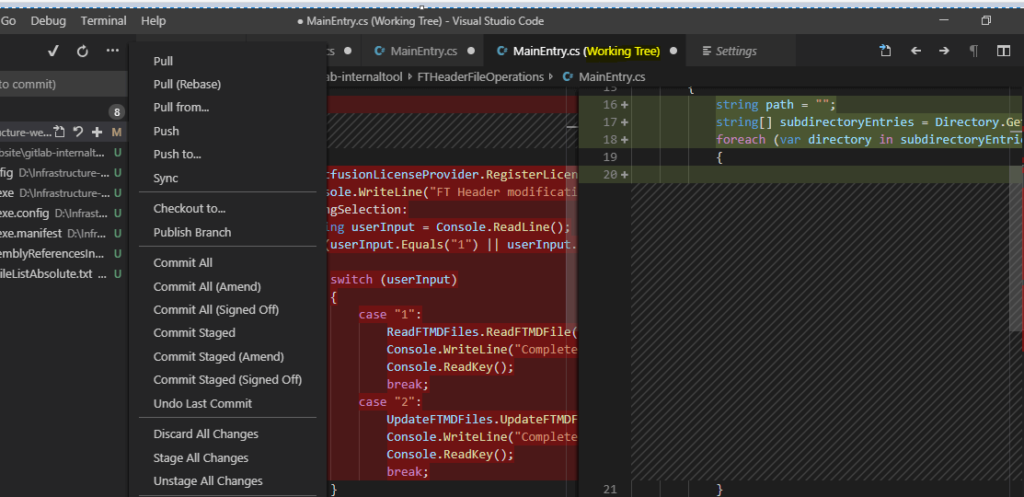
O Visual Studio Code já vem com uma integração com o Git que permite que você faça commit, pull e push nos seus códigos.
Para utilizar essa integração basta abrir um arquivo no VSCode que pertença a um repositório Git.
O editor mostrará a diferença entre a cópia de trabalho e o arquivo atual em um repositório remoto.
Essa integração não funciona sem uma conexão com a internet, ou seja, é necessário a internet para permanecer conectado com o repositório Git.
Confira essa lista de dicas para todos os comandos Git.
Veja também: Os melhores cursos gratuitos de programação com certificado.
Novos Temas e Plugins para Visual Studio Code
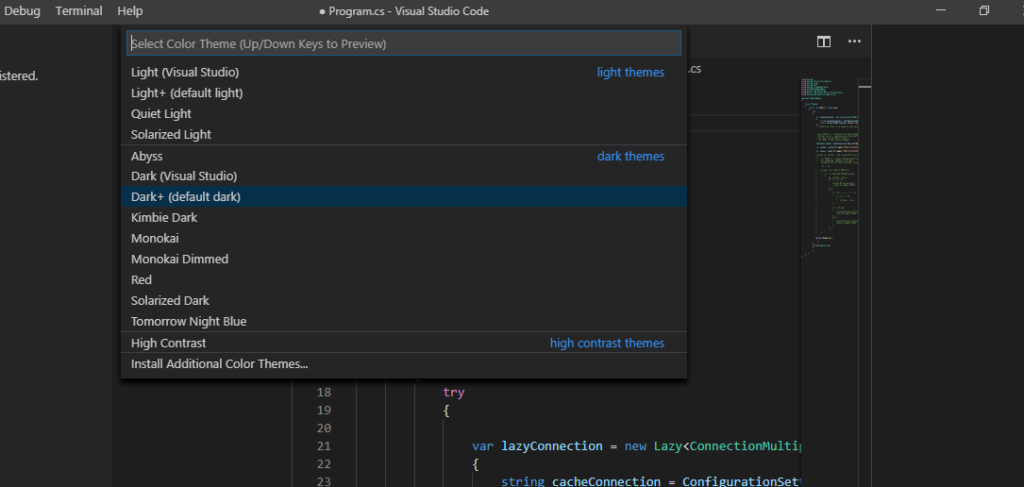
O Visual Studio Code permite que você utilize um tema que realce a sintaxe do texto no editor com base em suas preferências.
Além disso, você pode encontrar muitos temas no VS Marketplace que são totalmente gratuitos.
Recentemente criamos uma lista com os melhores temas do Visual Studio Code, acesse o link abaixo:
Veja também: 9 Temas VSCode Para Você Turbinar Seu Editor De Código
Linha de Comando no VSCode
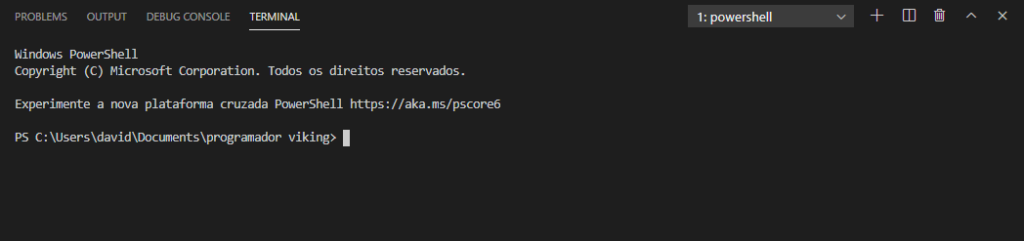
O Visual Studio Code já vem com um terminal de linha de comando integrado.
No Windows o terminal aparece como prompt de comando. Já no macOS e no Linux ele aparece como um prompt do Bash.
De qualquer forma, o terminal inicia no diretório de trabalho do projeto atual. A interface da linha de comando permite controlar como você inicia o editor.
Além disso é possível abrir arquivos, instalar extensões, alterar os idiomas de exibição e gerar diagnósticos por meio de suas opções.
O Visual Studio Code também suporta vários terminais separados. Basta clicar no ícone “+” no canto superior direito para gerar mais instÇancias de terminal ou clicar no ícone da lixeira para fechar o terminal atual.
Editar linhas simultaneamente

Apenas copiar e colar código é um pouco trabalhoso. No Visual Studio Code você pode editar várias linhas adicionando cursores em locais diferentes.
Ou seja, é muito útil se você for usar o mesmo código em linhas diferentes.
Além disso, em vez de copiar e colar o código em todos os lugares, você pode segurar a tecla Alt e clicar para adicionar um cursos nos lugares em que deseja digitar ou editar o código.
Após adicionar os cursores, edite o código para ver as alterações nos locais onde os cursores foram adicionados.
Excluir Pastas no Visual Studio Code
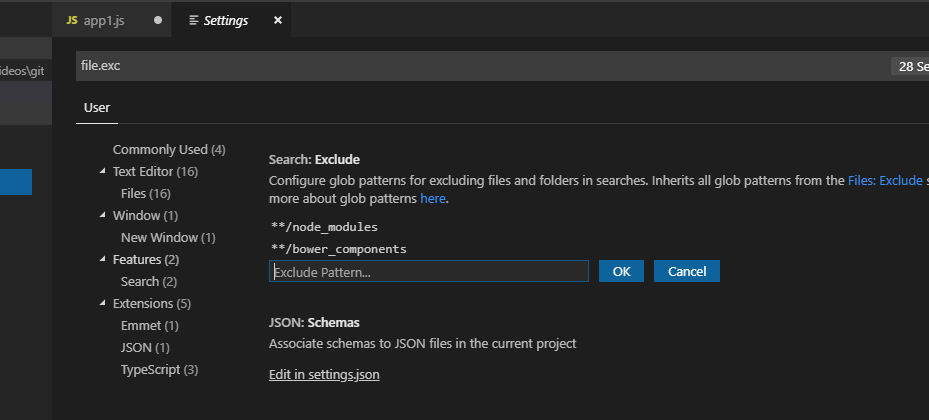
Outra truque bem legal é utilizar a opção excluir pasta para remover pastas indesejadas como node_modules ou outras que você não deseja abrir no Visual Studio Code.
Para excluir uma pasta, basca acessar: File > Preferences e pesquisar por file.exclude nas configurações de pesquisa.
Além disso, você pode adicionar o padrão da pasta que não deseja que o Visual Studio Code abra.
Ir Para Definição
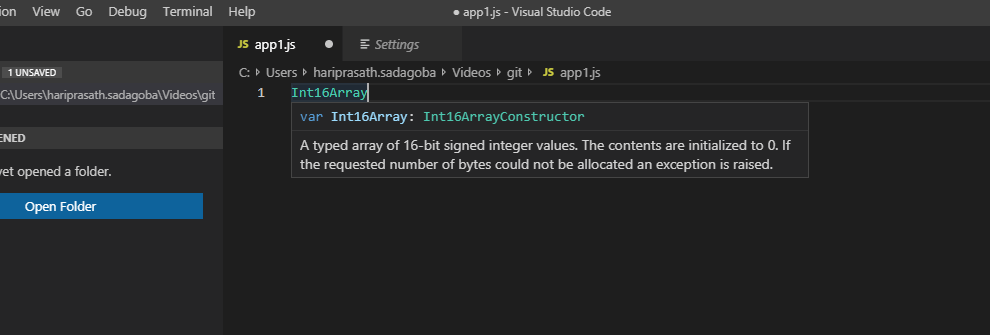
Por fim temos a opção de ir para definição da linguagem de programação.
Quando estamos programando ou criando scripts, normalmente você encontrará uma variável ou método que não reconhece.
Ou seja, normalmente você passa vários minutos procurando a definição.
você pode apenas segurar o Command (no Mac) ou Ctrl (no Windows) e clicar no nome da variável ou método.
Dessa forma o Visual Studio Code te mostrará a sua definição.
Conclusão: Truques Visual Studio Code
Em conclusão chegamos no final de mais um artigo onde aprendemos alguns truques no Visual Studio Code.
Além disso, vimos que esses truques podem aumentar a sua produtividade como programador.
Não perca tempo! Dê um passo decisivo em direção ao seu sucesso profissional agora mesmo. Basta clicar no botão abaixo e abrir as portas para mais de 1400 cursos completos, todos com certificados válidos.
ACESSAR CURSOS COM CERTIFICADOEnfim, muito obrigado por ler até aqui e espero que você consiga conquistar todos os seus objetivos.
Qualquer dúvida deixenos comentários.
Um forte abraço!
Sobre o Autor



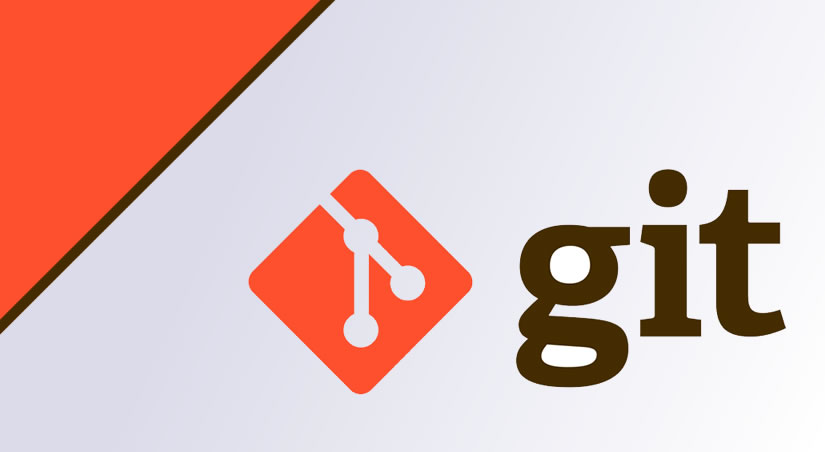
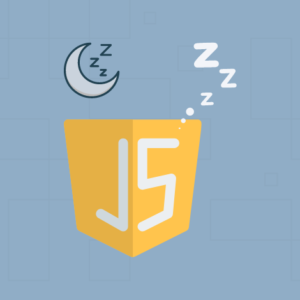
0 Comentários